JEEP GRAND CHEROKEE 2018 Libretto Uso Manutenzione (in Italian)
Manufacturer: JEEP, Model Year: 2018, Model line: GRAND CHEROKEE, Model: JEEP GRAND CHEROKEE 2018Pages: 422, PDF Dimensioni: 6.21 MB
Page 371 of 422
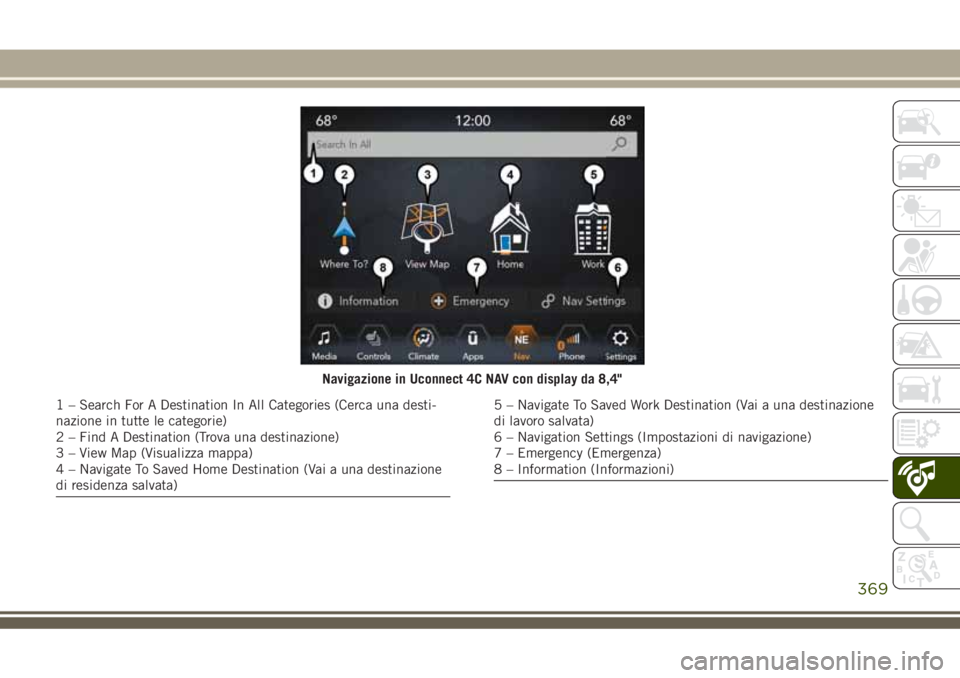
Navigazione in Uconnect 4C NAV con display da 8,4"
1 – Search For A Destination In All Categories (Cerca una desti-
nazione in tutte le categorie)
2 – Find A Destination (Trova una destinazione)
3 – View Map (Visualizza mappa)
4 – Navigate To Saved Home Destination (Vai a una destinazione
di residenza salvata)5 – Navigate To Saved Work Destination (Vai a una destinazione
di lavoro salvata)
6 – Navigation Settings (Impostazioni di navigazione)
7 – Emergency (Emergenza)
8 – Information (Informazioni)
369
Page 372 of 422
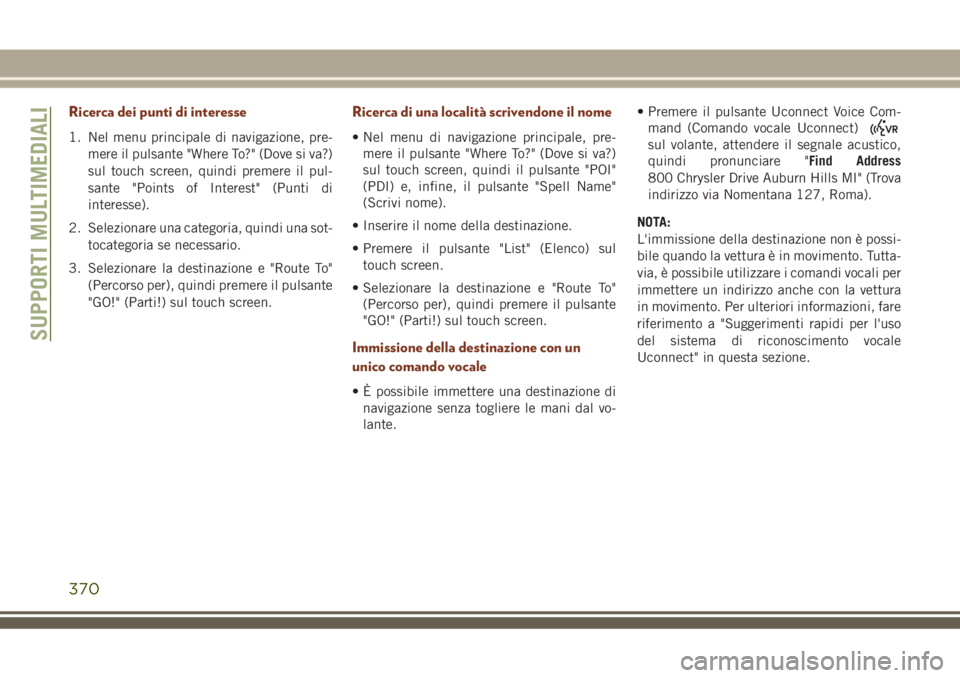
Ricerca dei punti di interesse
1. Nel menu principale di navigazione, pre-
mere il pulsante "Where To?" (Dove si va?)
sul touch screen, quindi premere il pul-
sante "Points of Interest" (Punti di
interesse).
2. Selezionare una categoria, quindi una sot-
tocategoria se necessario.
3. Selezionare la destinazione e "Route To"
(Percorso per), quindi premere il pulsante
"GO!" (Parti!) sul touch screen.
Ricerca di una località scrivendone il nome
• Nel menu di navigazione principale, pre-
mere il pulsante "Where To?" (Dove si va?)
sul touch screen, quindi il pulsante "POI"
(PDI) e, infine, il pulsante "Spell Name"
(Scrivi nome).
• Inserire il nome della destinazione.
• Premere il pulsante "List" (Elenco) sul
touch screen.
• Selezionare la destinazione e "Route To"
(Percorso per), quindi premere il pulsante
"GO!" (Parti!) sul touch screen.
Immissione della destinazione con un
unico comando vocale
• È possibile immettere una destinazione di
navigazione senza togliere le mani dal vo-
lante.• Premere il pulsante Uconnect Voice Com-
mand (Comando vocale Uconnect)
sul volante, attendere il segnale acustico,
quindi pronunciare "Find Address
800 Chrysler Drive Auburn Hills MI" (Trova
indirizzo via Nomentana 127, Roma).
NOTA:
L'immissione della destinazione non è possi-
bile quando la vettura è in movimento. Tutta-
via, è possibile utilizzare i comandi vocali per
immettere un indirizzo anche con la vettura
in movimento. Per ulteriori informazioni, fare
riferimento a "Suggerimenti rapidi per l'uso
del sistema di riconoscimento vocale
Uconnect" in questa sezione.
SUPPORTI MULTIMEDIALI
370
Page 373 of 422
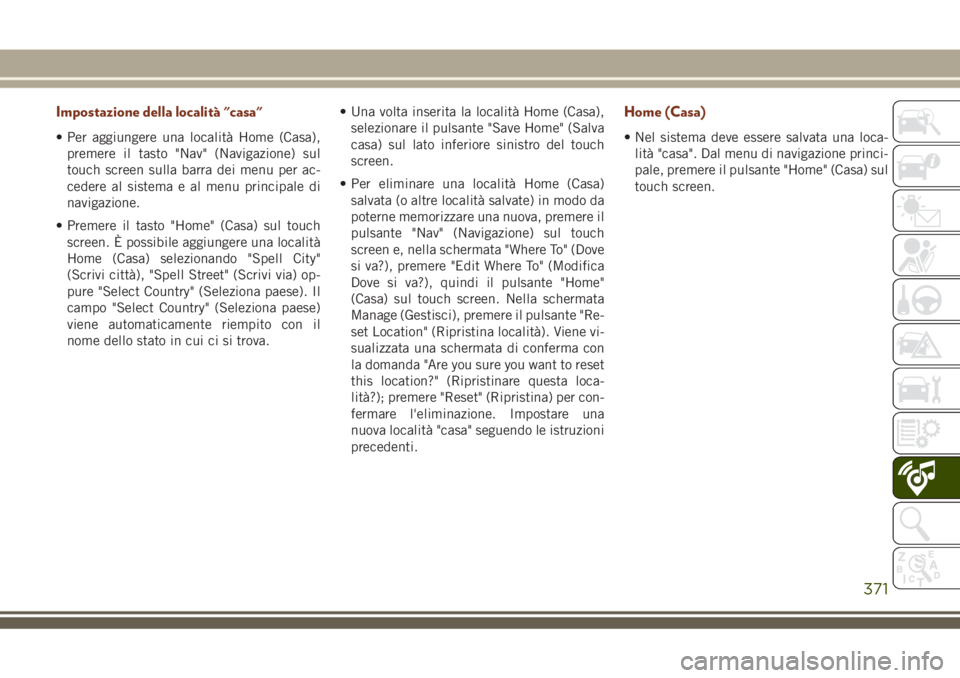
Impostazione della località "casa"
• Per aggiungere una località Home (Casa),
premere il tasto "Nav" (Navigazione) sul
touch screen sulla barra dei menu per ac-
cedere al sistema e al menu principale di
navigazione.
• Premere il tasto "Home" (Casa) sul touch
screen. È possibile aggiungere una località
Home (Casa) selezionando "Spell City"
(Scrivi città), "Spell Street" (Scrivi via) op-
pure "Select Country" (Seleziona paese). Il
campo "Select Country" (Seleziona paese)
viene automaticamente riempito con il
nome dello stato in cui ci si trova.• Una volta inserita la località Home (Casa),
selezionare il pulsante "Save Home" (Salva
casa) sul lato inferiore sinistro del touch
screen.
• Per eliminare una località Home (Casa)
salvata (o altre località salvate) in modo da
poterne memorizzare una nuova, premere il
pulsante "Nav" (Navigazione) sul touch
screen e, nella schermata "Where To" (Dove
si va?), premere "Edit Where To" (Modifica
Dove si va?), quindi il pulsante "Home"
(Casa) sul touch screen. Nella schermata
Manage (Gestisci), premere il pulsante "Re-
set Location" (Ripristina località). Viene vi-
sualizzata una schermata di conferma con
la domanda "Are you sure you want to reset
this location?" (Ripristinare questa loca-
lità?); premere "Reset" (Ripristina) per con-
fermare l'eliminazione. Impostare una
nuova località "casa" seguendo le istruzioni
precedenti.
Home (Casa)
• Nel sistema deve essere salvata una loca-
lità "casa". Dal menu di navigazione princi-
pale, premere il pulsante "Home" (Casa) sul
touch screen.
371
Page 374 of 422
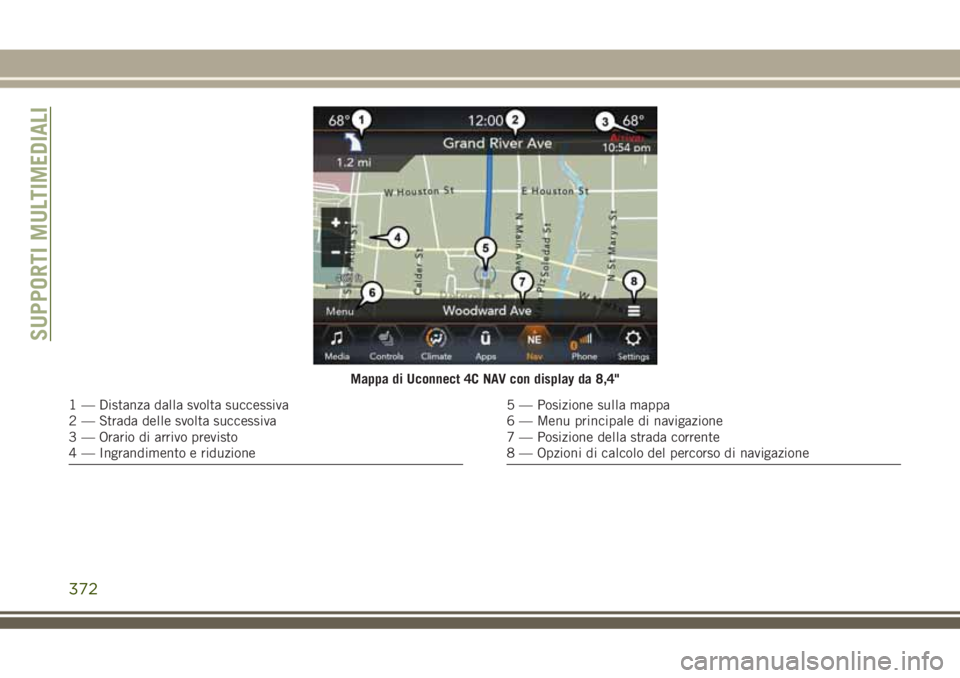
Mappa di Uconnect 4C NAV con display da 8,4"
1 — Distanza dalla svolta successiva
2 — Strada delle svolta successiva
3 — Orario di arrivo previsto
4 — Ingrandimento e riduzione5 — Posizione sulla mappa
6 — Menu principale di navigazione
7 — Posizione della strada corrente
8 — Opzioni di calcolo del percorso di navigazione
SUPPORTI MULTIMEDIALI
372
Page 375 of 422
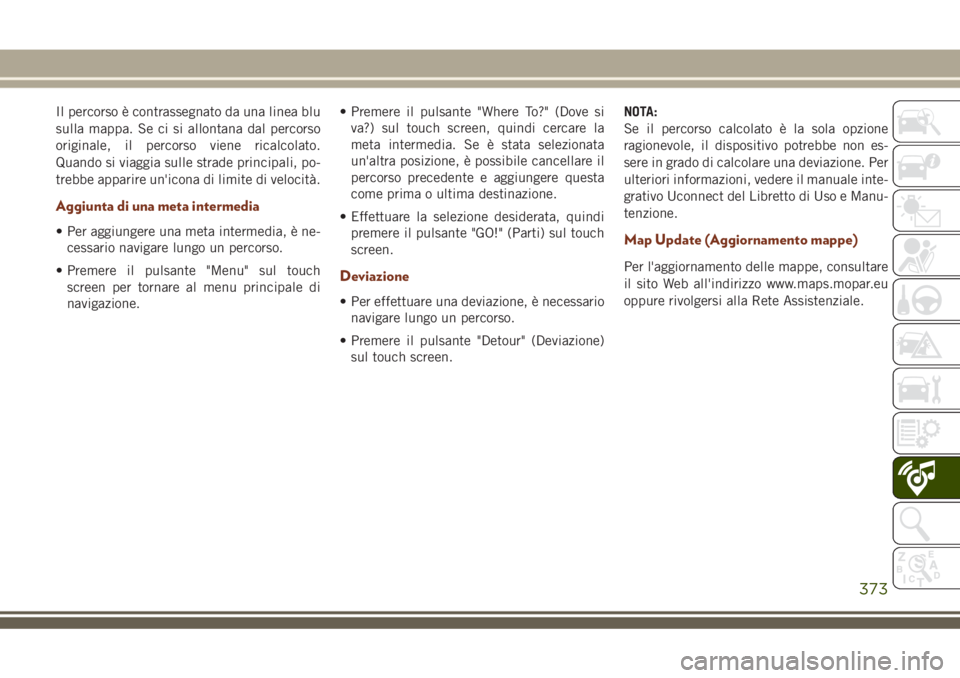
Il percorso è contrassegnato da una linea blu
sulla mappa. Se ci si allontana dal percorso
originale, il percorso viene ricalcolato.
Quando si viaggia sulle strade principali, po-
trebbe apparire un'icona di limite di velocità.
Aggiunta di una meta intermedia
• Per aggiungere una meta intermedia, è ne-
cessario navigare lungo un percorso.
• Premere il pulsante "Menu" sul touch
screen per tornare al menu principale di
navigazione.• Premere il pulsante "Where To?" (Dove si
va?) sul touch screen, quindi cercare la
meta intermedia. Se è stata selezionata
un'altra posizione, è possibile cancellare il
percorso precedente e aggiungere questa
come prima o ultima destinazione.
• Effettuare la selezione desiderata, quindi
premere il pulsante "GO!" (Parti) sul touch
screen.
Deviazione
• Per effettuare una deviazione, è necessario
navigare lungo un percorso.
• Premere il pulsante "Detour" (Deviazione)
sul touch screen.NOTA:
Se il percorso calcolato è la sola opzione
ragionevole, il dispositivo potrebbe non es-
sere in grado di calcolare una deviazione. Per
ulteriori informazioni, vedere il manuale inte-
grativo Uconnect del Libretto di Uso e Manu-
tenzione.
Map Update (Aggiornamento mappe)
Per l'aggiornamento delle mappe, consultare
il sito Web all'indirizzo www.maps.mopar.eu
oppure rivolgersi alla Rete Assistenziale.
373
Page 376 of 422
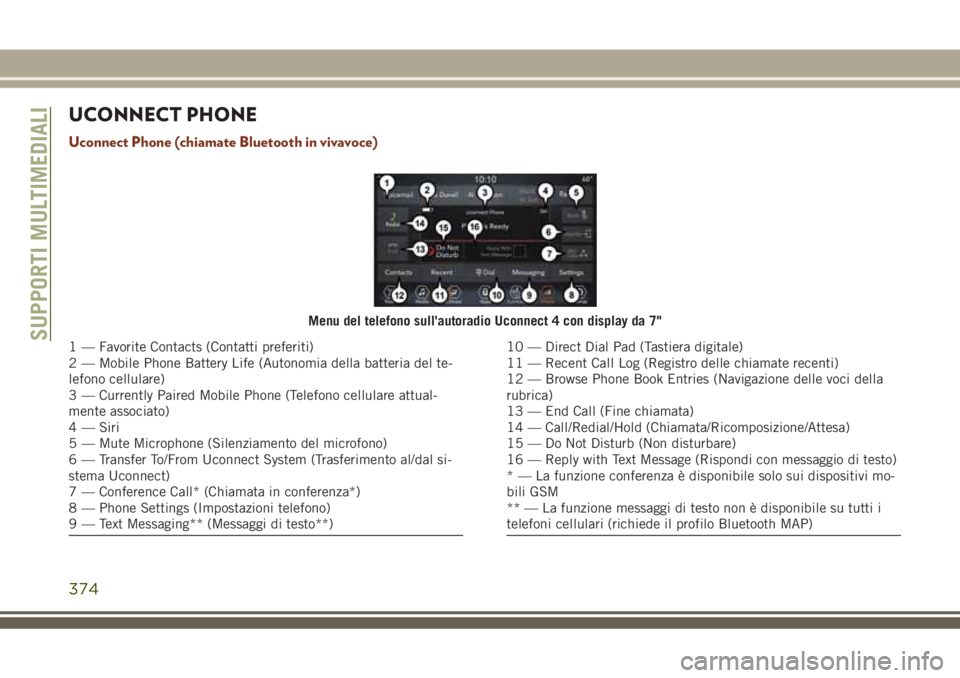
UCONNECT PHONE
Uconnect Phone (chiamate Bluetooth in vivavoce)
Menu del telefono sull'autoradio Uconnect 4 con display da 7"
1 — Favorite Contacts (Contatti preferiti)
2 — Mobile Phone Battery Life (Autonomia della batteria del te-
lefono cellulare)
3 — Currently Paired Mobile Phone (Telefono cellulare attual-
mente associato)
4 — Siri
5 — Mute Microphone (Silenziamento del microfono)
6 — Transfer To/From Uconnect System (Trasferimento al/dal si-
stema Uconnect)
7 — Conference Call* (Chiamata in conferenza*)
8 — Phone Settings (Impostazioni telefono)
9 — Text Messaging** (Messaggi di testo**)10 — Direct Dial Pad (Tastiera digitale)
11 — Recent Call Log (Registro delle chiamate recenti)
12 — Browse Phone Book Entries (Navigazione delle voci della
rubrica)
13 — End Call (Fine chiamata)
14 — Call/Redial/Hold (Chiamata/Ricomposizione/Attesa)
15 — Do Not Disturb (Non disturbare)
16 — Reply with Text Message (Rispondi con messaggio di testo)
* — La funzione conferenza è disponibile solo sui dispositivi mo-
bili GSM
** — La funzione messaggi di testo non è disponibile su tutti i
telefoni cellulari (richiede il profilo Bluetooth MAP)SUPPORTI MULTIMEDIALI
374
Page 377 of 422
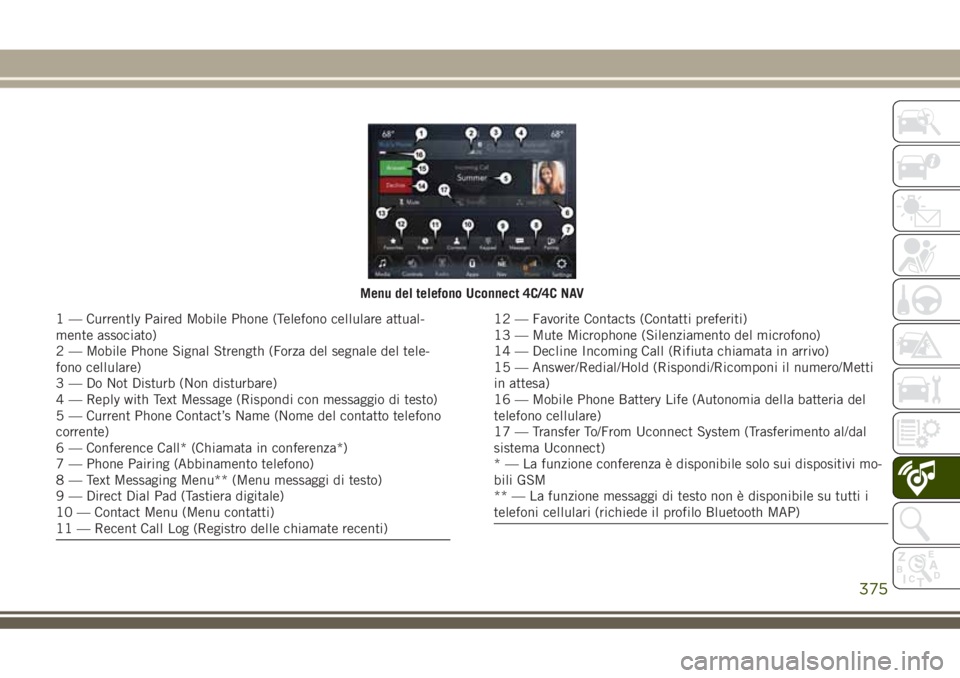
Menu del telefono Uconnect 4C/4C NAV
1 — Currently Paired Mobile Phone (Telefono cellulare attual-
mente associato)
2 — Mobile Phone Signal Strength (Forza del segnale del tele-
fono cellulare)
3 — Do Not Disturb (Non disturbare)
4 — Reply with Text Message (Rispondi con messaggio di testo)
5 — Current Phone Contact’s Name (Nome del contatto telefono
corrente)
6 — Conference Call* (Chiamata in conferenza*)
7 — Phone Pairing (Abbinamento telefono)
8 — Text Messaging Menu** (Menu messaggi di testo)
9 — Direct Dial Pad (Tastiera digitale)
10 — Contact Menu (Menu contatti)
11 — Recent Call Log (Registro delle chiamate recenti)12 — Favorite Contacts (Contatti preferiti)
13 — Mute Microphone (Silenziamento del microfono)
14 — Decline Incoming Call (Rifiuta chiamata in arrivo)
15 — Answer/Redial/Hold (Rispondi/Ricomponi il numero/Metti
in attesa)
16 — Mobile Phone Battery Life (Autonomia della batteria del
telefono cellulare)
17 — Transfer To/From Uconnect System (Trasferimento al/dal
sistema Uconnect)
* — La funzione conferenza è disponibile solo sui dispositivi mo-
bili GSM
** — La funzione messaggi di testo non è disponibile su tutti i
telefoni cellulari (richiede il profilo Bluetooth MAP)
375
Page 378 of 422
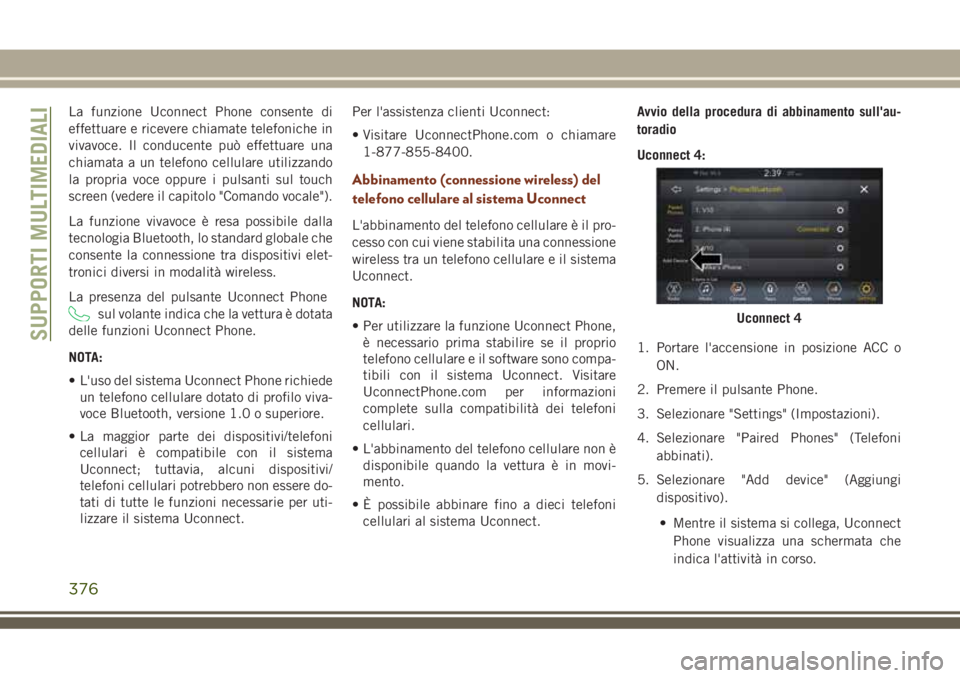
La funzione Uconnect Phone consente di
effettuare e ricevere chiamate telefoniche in
vivavoce. Il conducente può effettuare una
chiamata a un telefono cellulare utilizzando
la propria voce oppure i pulsanti sul touch
screen (vedere il capitolo "Comando vocale").
La funzione vivavoce è resa possibile dalla
tecnologia Bluetooth, lo standard globale che
consente la connessione tra dispositivi elet-
tronici diversi in modalità wireless.
La presenza del pulsante Uconnect Phone
sul volante indica che la vettura è dotata
delle funzioni Uconnect Phone.
NOTA:
• L'uso del sistema Uconnect Phone richiede
un telefono cellulare dotato di profilo viva-
voce Bluetooth, versione 1.0 o superiore.
• La maggior parte dei dispositivi/telefoni
cellulari è compatibile con il sistema
Uconnect; tuttavia, alcuni dispositivi/
telefoni cellulari potrebbero non essere do-
tati di tutte le funzioni necessarie per uti-
lizzare il sistema Uconnect.Per l'assistenza clienti Uconnect:
• Visitare UconnectPhone.com o chiamare
1-877-855-8400.
Abbinamento (connessione wireless) del
telefono cellulare al sistema Uconnect
L'abbinamento del telefono cellulare è il pro-
cesso con cui viene stabilita una connessione
wireless tra un telefono cellulare e il sistema
Uconnect.
NOTA:
• Per utilizzare la funzione Uconnect Phone,
è necessario prima stabilire se il proprio
telefono cellulare e il software sono compa-
tibili con il sistema Uconnect. Visitare
UconnectPhone.com per informazioni
complete sulla compatibilità dei telefoni
cellulari.
• L'abbinamento del telefono cellulare non è
disponibile quando la vettura è in movi-
mento.
• È possibile abbinare fino a dieci telefoni
cellulari al sistema Uconnect.Avvio della procedura di abbinamento sull'au-
toradio
Uconnect 4:
1. Portare l'accensione in posizione ACC o
ON.
2. Premere il pulsante Phone.
3. Selezionare "Settings" (Impostazioni).
4. Selezionare "Paired Phones" (Telefoni
abbinati).
5. Selezionare "Add device" (Aggiungi
dispositivo).
• Mentre il sistema si collega, Uconnect
Phone visualizza una schermata che
indica l'attività in corso.
Uconnect 4
SUPPORTI MULTIMEDIALI
376
Page 379 of 422
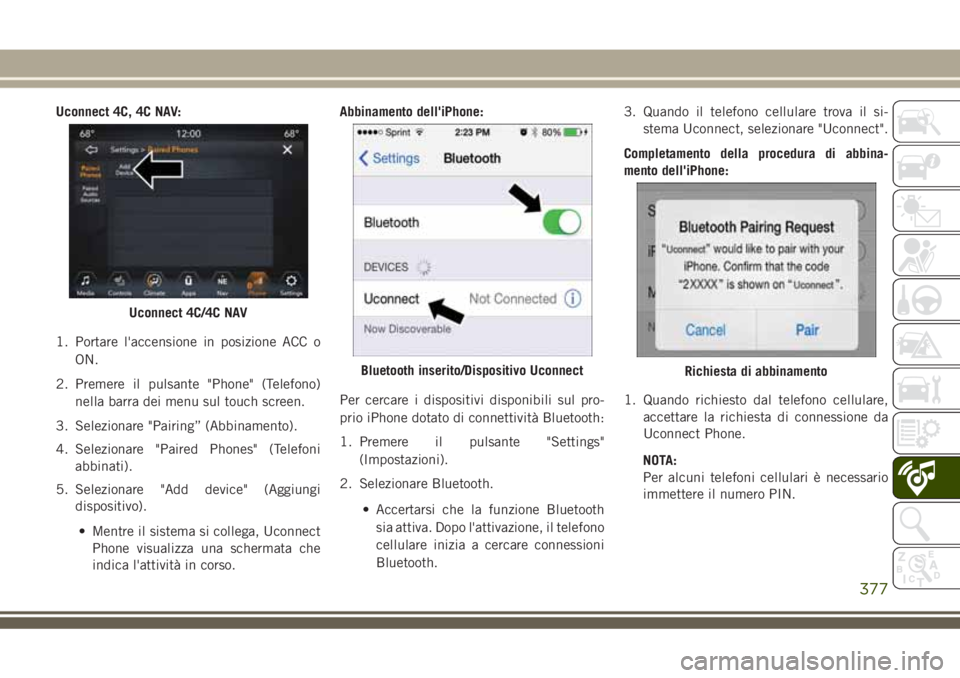
Uconnect 4C, 4C NAV:
1. Portare l'accensione in posizione ACC o
ON.
2. Premere il pulsante "Phone" (Telefono)
nella barra dei menu sul touch screen.
3. Selezionare "Pairing” (Abbinamento).
4. Selezionare "Paired Phones" (Telefoni
abbinati).
5. Selezionare "Add device" (Aggiungi
dispositivo).
• Mentre il sistema si collega, Uconnect
Phone visualizza una schermata che
indica l'attività in corso.Abbinamento dell'iPhone:
Per cercare i dispositivi disponibili sul pro-
prio iPhone dotato di connettività Bluetooth:
1. Premere il pulsante "Settings"
(Impostazioni).
2. Selezionare Bluetooth.
• Accertarsi che la funzione Bluetooth
sia attiva. Dopo l'attivazione, il telefono
cellulare inizia a cercare connessioni
Bluetooth.3. Quando il telefono cellulare trova il si-
stema Uconnect, selezionare "Uconnect".
Completamento della procedura di abbina-
mento dell'iPhone:
1. Quando richiesto dal telefono cellulare,
accettare la richiesta di connessione da
Uconnect Phone.
NOTA:
Per alcuni telefoni cellulari è necessario
immettere il numero PIN.
Uconnect 4C/4C NAV
Bluetooth inserito/Dispositivo UconnectRichiesta di abbinamento
377
Page 380 of 422
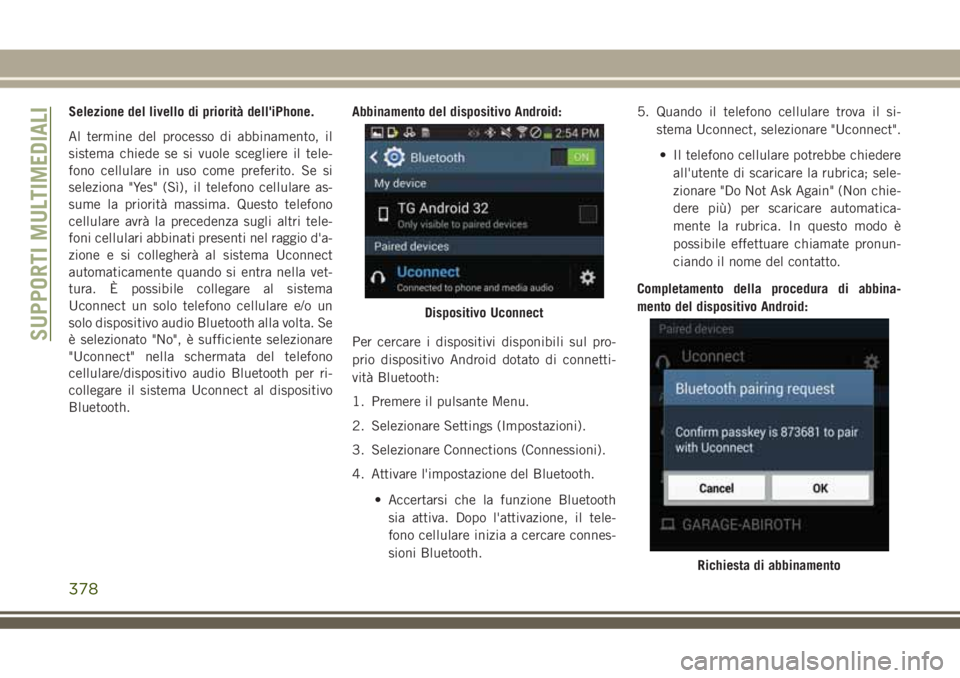
Selezione del livello di priorità dell'iPhone.
Al termine del processo di abbinamento, il
sistema chiede se si vuole scegliere il tele-
fono cellulare in uso come preferito. Se si
seleziona "Yes" (Sì), il telefono cellulare as-
sume la priorità massima. Questo telefono
cellulare avrà la precedenza sugli altri tele-
foni cellulari abbinati presenti nel raggio d'a-
zione e si collegherà al sistema Uconnect
automaticamente quando si entra nella vet-
tura. È possibile collegare al sistema
Uconnect un solo telefono cellulare e/o un
solo dispositivo audio Bluetooth alla volta. Se
è selezionato "No", è sufficiente selezionare
"Uconnect" nella schermata del telefono
cellulare/dispositivo audio Bluetooth per ri-
collegare il sistema Uconnect al dispositivo
Bluetooth.Abbinamento del dispositivo Android:
Per cercare i dispositivi disponibili sul pro-
prio dispositivo Android dotato di connetti-
vità Bluetooth:
1. Premere il pulsante Menu.
2. Selezionare Settings (Impostazioni).
3. Selezionare Connections (Connessioni).
4. Attivare l'impostazione del Bluetooth.
• Accertarsi che la funzione Bluetooth
sia attiva. Dopo l'attivazione, il tele-
fono cellulare inizia a cercare connes-
sioni Bluetooth.5. Quando il telefono cellulare trova il si-
stema Uconnect, selezionare "Uconnect".
• Il telefono cellulare potrebbe chiedere
all'utente di scaricare la rubrica; sele-
zionare "Do Not Ask Again" (Non chie-
dere più) per scaricare automatica-
mente la rubrica. In questo modo è
possibile effettuare chiamate pronun-
ciando il nome del contatto.
Completamento della procedura di abbina-
mento del dispositivo Android:
Dispositivo Uconnect
Richiesta di abbinamento
SUPPORTI MULTIMEDIALI
378